क्लाउड-सेवाओं का उपयोग करने वाला स्वचालन अपेक्षाकृत नया है। अधिकांश लोगों को दोहराए जाने वाले कार्यों को स्वचालित करने के समय की बचत के पहलू का एहसास नहीं होता है। भले ही लोगों को एक क्लाउड सेवा के लाभों के बारे में पता हो, लेकिन स्टडी लर्निंग कर्व उन्हें डराता है।
Microsoft पावर स्वचालित (पहले Microsoft प्रवाह कहा जाता है) एक क्लाउड सेवा है जिसका उद्देश्य स्वचालन को आसान बनाना है। यदि आपके पास कोई प्रोग्रामिंग कौशल नहीं है और क्लाउड ऑटोमेशन का लाभ उठाना चाहते हैं, तो Microsoft Power Automate एक सटीक प्रारंभिक बिंदु है।
Microsoft पावर स्वचालित क्या है?
Microsoft पावर स्वचालित एक क्लाउड-आधारित सेवा है जो आपको वर्कफ़्लो को स्वचालित करने की अनुमति देती है। कहें कि आपके पास एक नियमित कार्य है जैसे कि अपने प्रबंधक से हर दिन ईमेल के लिए जाँच करना। इस सरल कार्य को भूलना आसान है। Microsoft पावर स्वचालित का उपयोग करके आप एक निर्धारित समय में अपने प्रबंधक के ईमेल की जांच करने के लिए एक अनुस्मारक अधिसूचना शेड्यूल कर सकते हैं।
कई और वर्कफ़्लो भी हैं जिन्हें आप जटिल डेटा संग्रह व्यवसाय प्रक्रियाओं सहित स्वचालित कर सकते हैं। दूसरे शब्दों में, Microsoft Power Automate एक साधारण कार्य अनुसूचक से अधिक है। यह एक सुरक्षित क्लाउड सेवा है जो आपके व्यवसाय को सुव्यवस्थित करने में आपकी मदद कर सकती है।
Microsoft पावर स्वचालित कैसे काम करता है?
Microsoft Power Automate पूर्व निर्धारित कार्यों का एक सेट चलाने के लिए क्लाउड का लाभ उठाता है। कार्रवाई ईमेल भेजने से लेकर ट्विटर जैसी तृतीय-पक्ष सेवाओं के डेटा एकत्र करने तक हो सकती है। पावर ऑटोमेट के साथ स्वचालन के बारे में अच्छी बात यह है कि आपको यह जानने की आवश्यकता नहीं है कि कोड कैसे किया जाए।
आप पावर स्वचालित में तीन प्रकार के वर्कफ़्लोज़ बना सकते हैं:
- स्वचालित वर्कफ़्लोज़ जो किसी निर्दिष्ट घटना पर कभी भी काम करते हैं।
- शेड्यूल किए गए वर्कफ़्लोज़ जिन्हें आप किसी विशिष्ट समय के लिए चलाने के लिए शेड्यूल करते हैं।
- बटन वर्कफ़्लोज़ जिसे आप एक बटन दबाकर ट्रिगर करते हैं।
जब आप पहली बार Power Automate होमपेज खोलें, तो आपको एक खाते से साइन इन करना होगा। यदि आपके पास पहले से ही Office 365 खाता है, तो आप सीधे प्रवाह बनाने के लिए जा सकते हैं। यदि आपके पास कोई खाता नहीं है, तो ऊपरी दाएं कोने में स्थित आज़माएं पर क्लिक करें ।
आप अपने वेब ब्राउज़र, एक डेस्कटॉप ऐप और एक मोबाइल ऐप से पावर ऑटोमेट का उपयोग कर सकते हैं। जबकि डेस्कटॉप ऐप और ब्राउज़र सुविधा सेट के संदर्भ में बराबर हैं, मोबाइल ऐप सीमित कार्यक्षमता प्रदान करता है।
अपने ईमेल पते के साथ रजिस्टर करें, और आप जाने के लिए अच्छे हैं। साइन इन करने के बाद, आपको होमपेज पर कई पूर्व-निर्मित टेम्पलेट मिलेंगे।
उदाहरण के लिए, मुखपृष्ठ पर, आप एक संदेश प्रेषक के साथ एक बैठक अनुसूची देख सकते हैं । केवल कुछ क्लिकों के साथ, यह टेम्प्लेट आपको किसी ऐसे व्यक्ति के साथ मीटिंग शेड्यूल करने में सक्षम बनाता है जो आपको Microsoft टीम पर संदेश भेजता है।
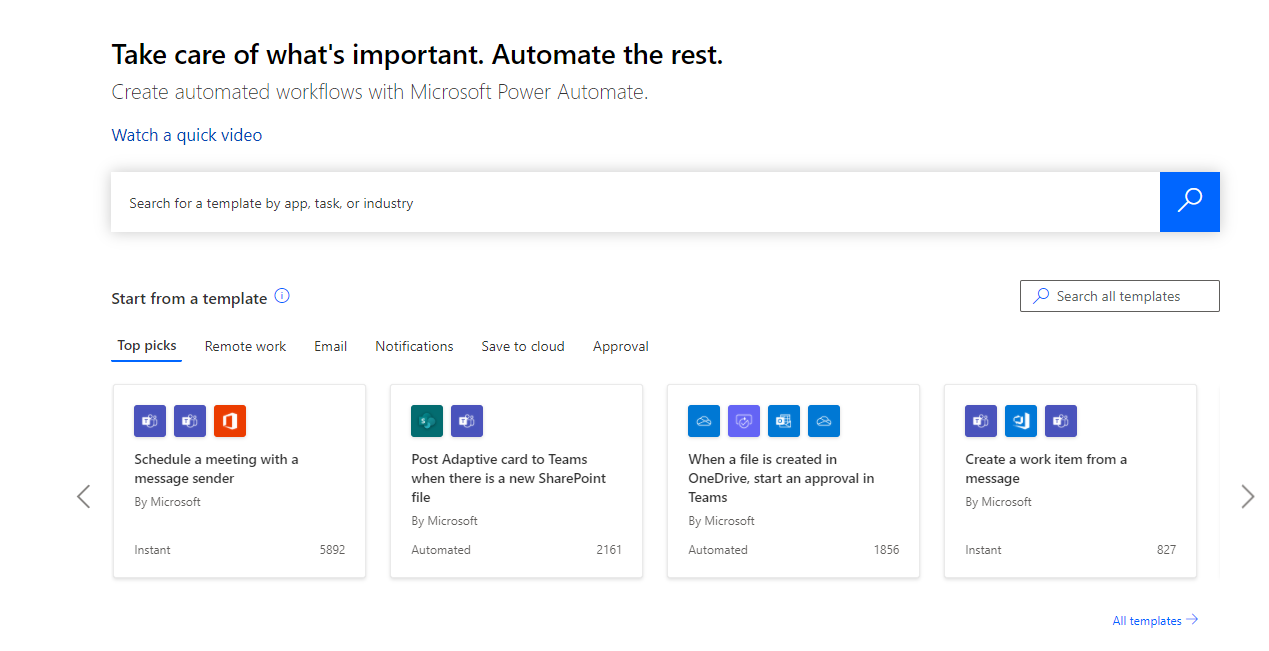
आप कस्टम प्रवाह टेम्पलेट भी बना सकते हैं। पॉवर ऑटोमेट में कस्टम टेम्प्लेट बनाना किसी भी कोडिंग कौशल की आवश्यकता नहीं है। ज्यादातर मामलों में, आप अपने इच्छित फ़ंक्शन को प्रोग्राम करने के लिए पूर्व-निर्मित कार्यों का उपयोग कर सकते हैं।
Microsoft पावर स्वचालित उन लोगों के लिए मुफ़्त है जो इसे सरल वर्कफ़्लो के लिए चाहते हैं। मुफ्त में उपयोग करते समय, आपको हर महीने सीमित मात्रा में रन और एपीआई कॉल मिलते हैं। आपके पास प्रीमियम कनेक्टर तक पहुंच नहीं है जिसका उपयोग आप थर्ड-पार्टी ऐप्स से डेटा प्राप्त करने के लिए कर सकते हैं।
डाउनलोड: Microsoft पावर स्वचालित डेस्कटॉप (मुक्त)
पूर्व निर्मित टेम्पलेट्स का उपयोग करके स्वचालित में कार्य स्वचालित करना
Microsoft Power Automate ईमेल अनुस्मारक, महत्वपूर्ण घटनाओं और डेटा संग्रह जैसे सामान्य कार्यों को स्वचालित करना आसान बनाता है। हमें तैयार-से-उपयोग टेम्पलेट्स का उपयोग करके कुछ सामान्य वर्कफ़्लो स्वचालित करें।
एक ईमेल भेजने जब भी एक नया ट्वीट एक खोजशब्द का उपयोग करता है
मान लीजिए कि आप एक व्यवसाय चलाते हैं जो ग्राफिक्स कार्ड की तरह गेमिंग हार्डवेयर बेचता है। स्वाभाविक रूप से, आप उन लोगों को लक्षित करना चाहते हैं जो GPU खरीदना चाहते हैं। तो, आप गेमिंग हार्डवेयर में रुचि रखने वाले ग्राहकों पर नज़र रखेंगे। ऐसा करने का एक तरीका कुछ ऐसे कीवर्ड ट्रैक करना है जो आपके व्यावसायिक हितों से मेल खाते हों।
पावर स्वचालित मुखपृष्ठ पर, खोज बॉक्स का उपयोग करें और 'ट्विटर' खोजें। एक निश्चित कीवर्ड के बारे में नए ट्वीट्स के लिए एक ईमेल भेजें पर क्लिक करें। अपने ट्विटर खाते को + साइन पर क्लिक करके और अपनी साख दर्ज करके कनेक्ट करें। जारी रखने पर क्लिक करें। आप प्रवाह अनुकूलन स्क्रीन के लिए।
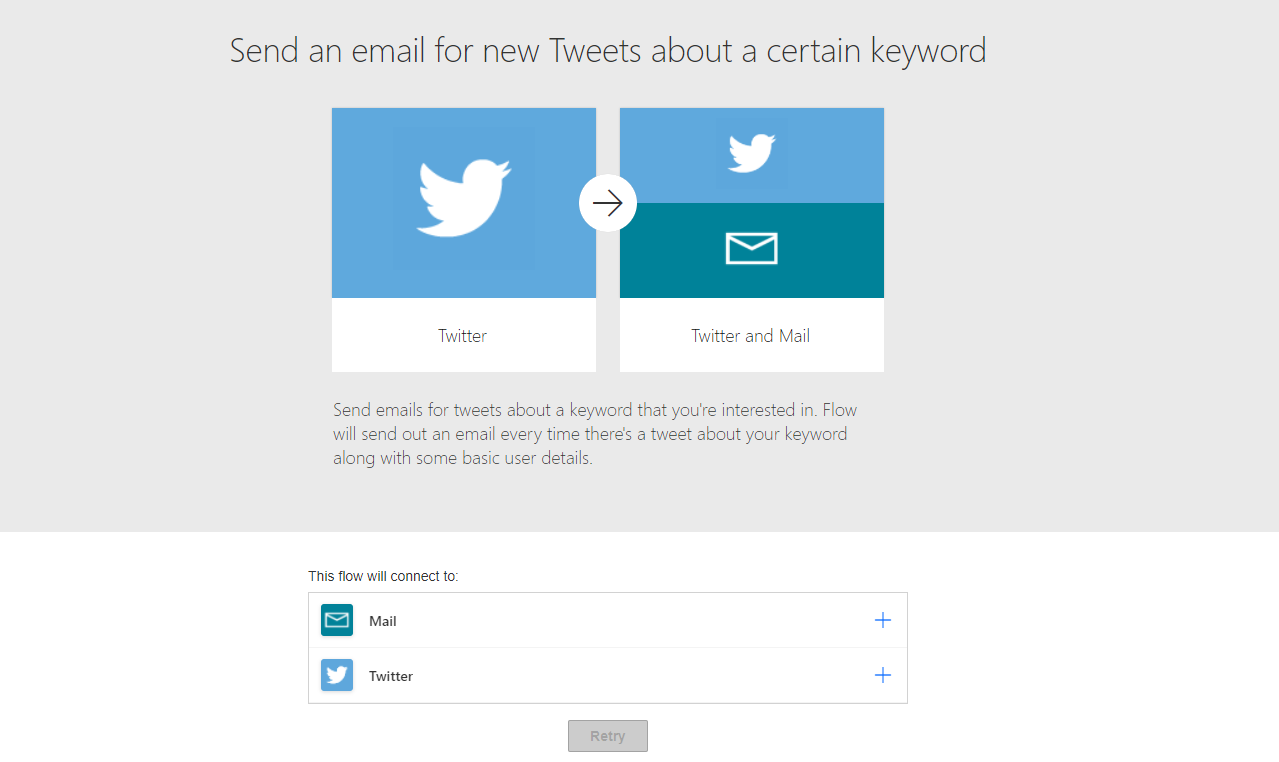
दिए गए क्षेत्रों में सही जानकारी के साथ प्रवाह को अनुकूलित करें:
- जब कोई नया ट्वीट बॉक्स दिखाई दे , तो उन वाक्यांशों को दर्ज करें जिन्हें आप देखना चाहते हैं।
- उपयोगकर्ता प्राप्त करें बॉक्स में, उस उपयोगकर्ता का नाम दर्ज करें जिसे आप मॉनिटर करना चाहते हैं।
- ईमेल भेजें बॉक्स में, वह ईमेल पता दर्ज करें जिसे आप ईमेल भेजना चाहते हैं।
सहेजें पर क्लिक करें, और आप अपना प्रवाह बनाएंगे।
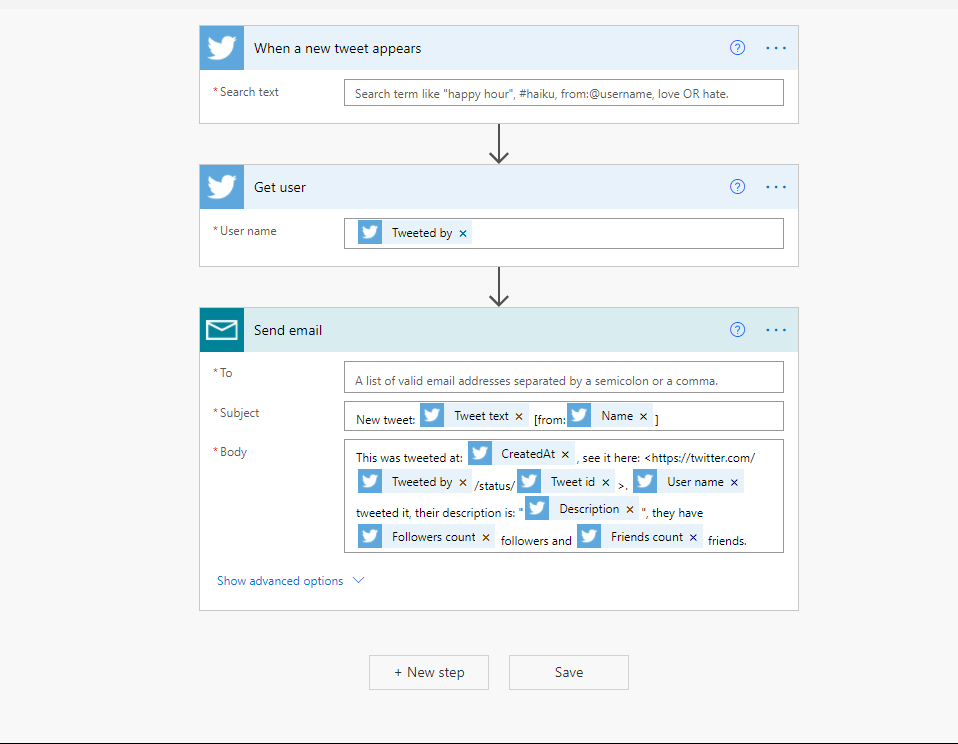
OneDrive पर ईमेल अनुलग्नक सहेजें
पुराने ईमेल को हटाने से अनुबंध जैसे महत्वपूर्ण ईमेल अटैचमेंट खोने का जोखिम आता है। Microsoft पावर स्वचालित का उपयोग करके आप अपने OneDrive क्लाउड स्टोरेज में नए अनुलग्नकों को स्वचालित रूप से सहेजने के लिए एक वर्कफ़्लो बना सकते हैं।
खोज बॉक्स का उपयोग करके "OneDrive" खोजें और अपने OneDrive पर Outlook.com ईमेल अनुलग्नकों को सहेजें पर क्लिक करें । बाद में, अपना ईमेल और वनड्राइव क्रेडेंशियल दर्ज करें। अपने वर्कफ़्लो को सेट करने के लिए Create Flow पर क्लिक करें।
आपके द्वारा अपना प्रवाह बनाए जाने के बाद, आपको एक प्रवाह स्क्रीन दिखाई देगी जहाँ आप अपने प्रवाह का प्रबंधन कर सकते हैं। उदाहरण के लिए, आप अपने वर्तमान प्रवाह के इतिहास को हटा सकते हैं, संशोधित कर सकते हैं और देख सकते हैं। इसके अलावा, आप इसे टेम्प्लेट के रूप में सबमिट करें पर क्लिक करके एक टेम्पलेट के रूप में भी प्रकाशित कर सकते हैं ।
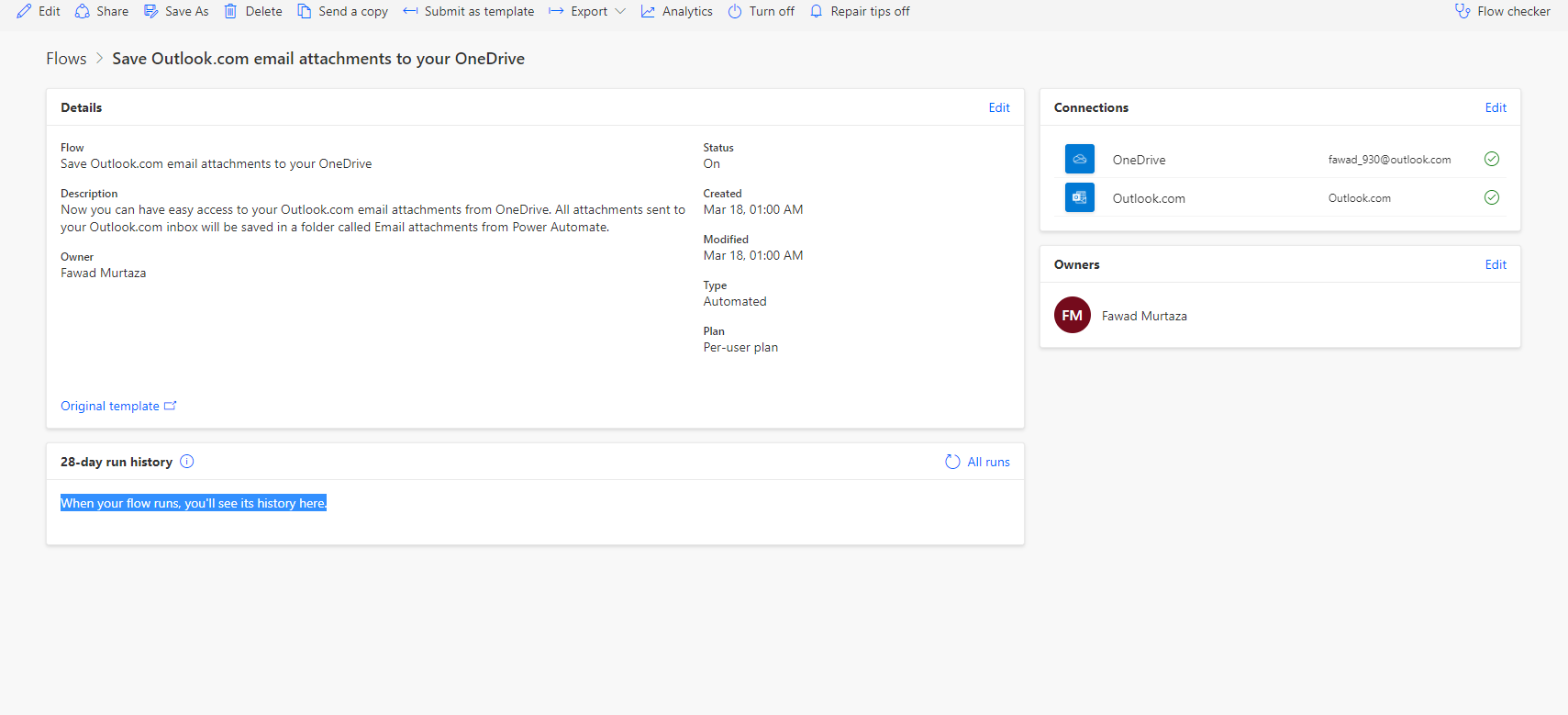
पावर स्वचालित में कस्टम कार्य बनाना
मौजूदा टेम्प्लेट से वर्कफ़्लो कई कार्यों को सरल बनाता है लेकिन वे सीमित भी हो सकते हैं। ऐसी परिस्थितियाँ होती हैं जब आप ऐसे कार्य को स्वचालित करना चाहते हैं जिसमें कोई पूर्व-निर्मित टेम्पलेट नहीं होता है। ऐसी स्थितियों में, आप अपने स्वयं के प्रवाह बना सकते हैं।
आइए हर साल किसी व्यक्ति को जन्मदिन की शुभकामना भेजने के लिए एक कस्टम प्रवाह बनाएं। ऐसा करने के लिए, बाएं साइडबार में क्रिएट पर क्लिक करें। यह आपको फ्लो क्रिएशन स्क्रीन पर ले जाएगा जहाँ आप उस फ्लो के प्रकार को चुन सकते हैं जिसे आप बनाना चाहते हैं।
क्योंकि हम जन्मदिन की शुभकामना भेजना चाहते हैं, यह एक निर्धारित प्रवाह होगा जो एक निर्दिष्ट तिथि पर चलता है। तो, अनुसूचित बादल प्रवाह पर क्लिक करें।
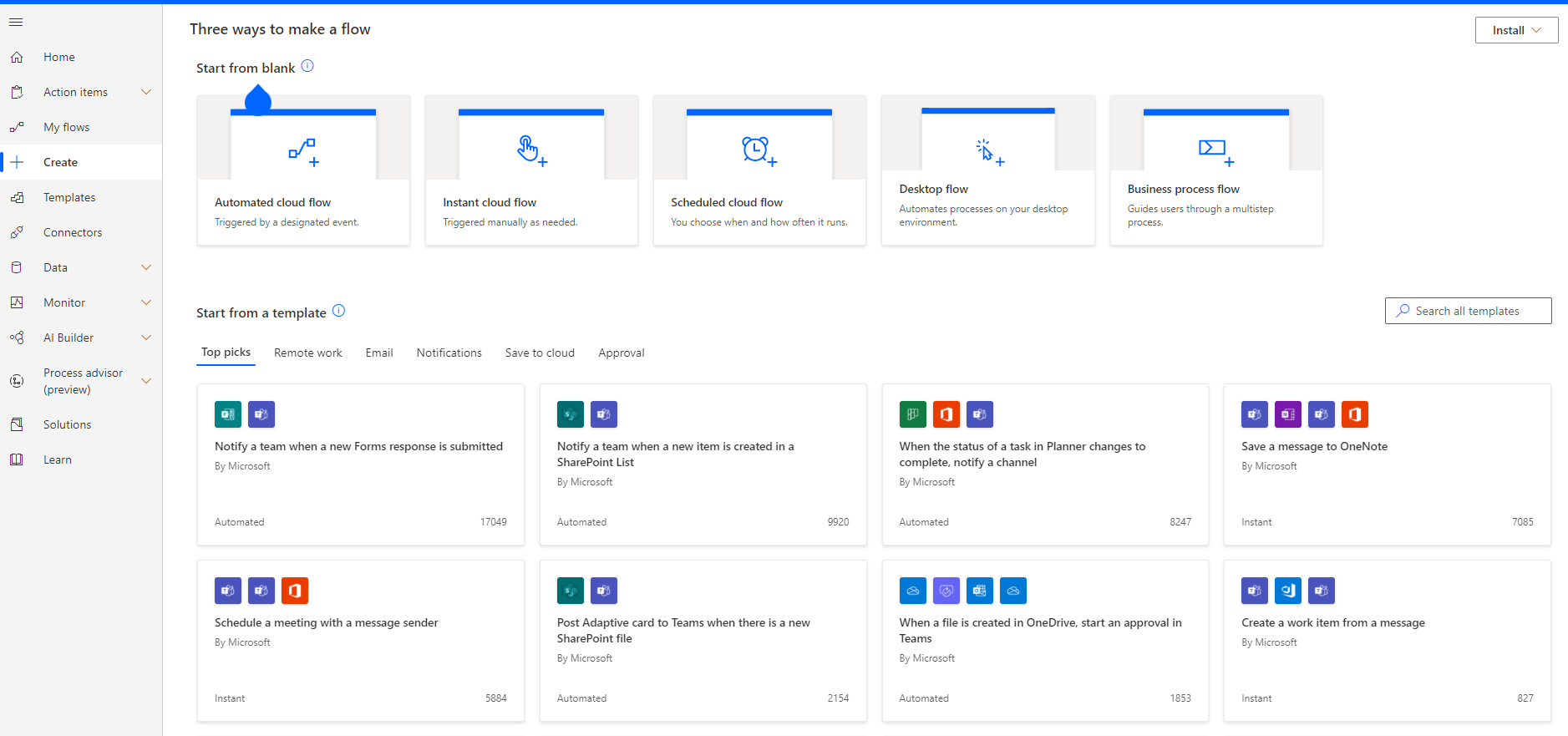
एक स्क्रीन पॉप अप होगी जहां आपको प्रवाह को एक नाम, एक प्रारंभिक तिथि और एक दोहराने चक्र देना होगा। तो, प्रवाह को आप जो भी नाम देना चाहते हैं उसे दें और उस तिथि को दर्ज करें जिसे आप प्रवाह को चलाना चाहते हैं। प्रत्येक बॉक्स में 12 दोहराएं , और ड्रॉपडाउन सूची से महीनों का चयन करें।
क्रिएट पर क्लिक करें ।
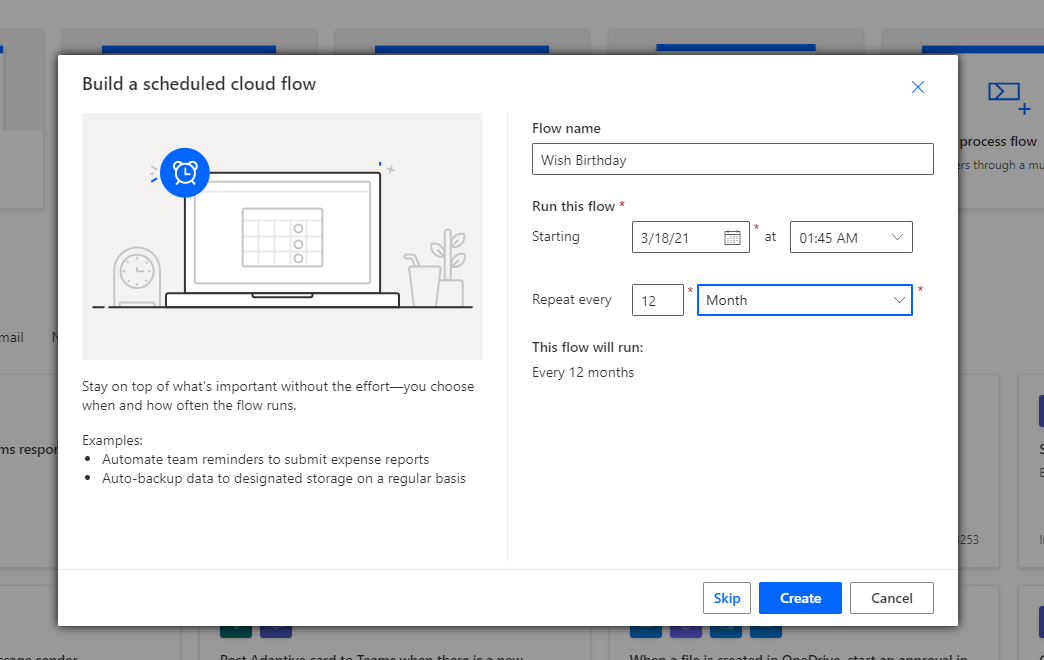
नई स्क्रीन पर एक बार, + नया कदम पर क्लिक करें, और "ईमेल" के लिए खोज या नीचे स्क्रॉल करके एक ईमेल सूचना भेजें चुनें।
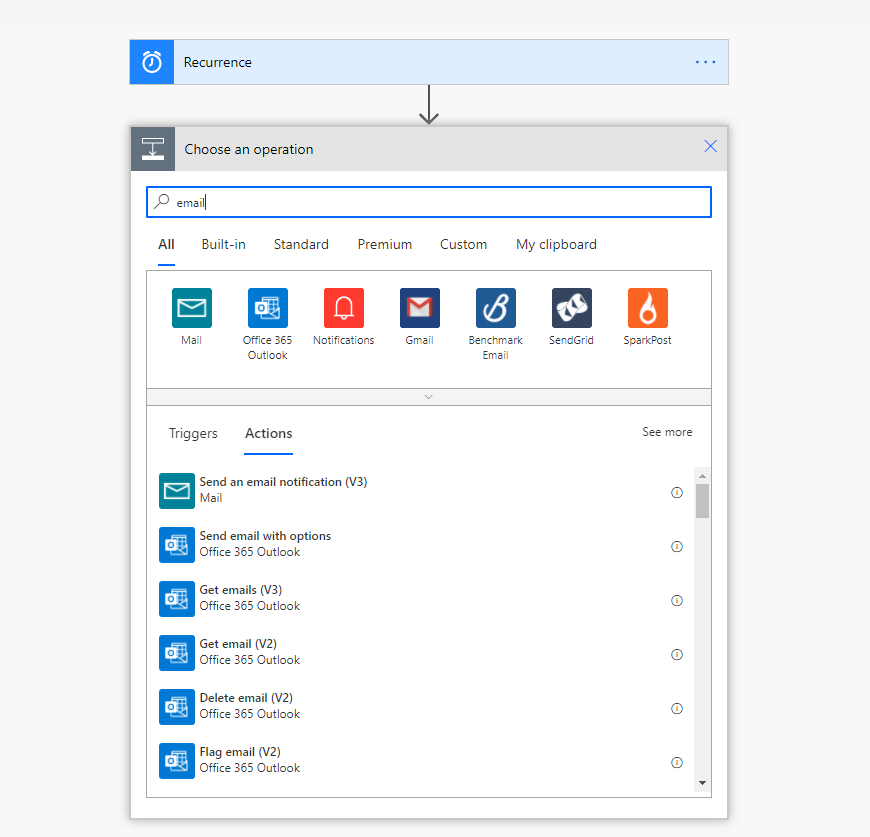
ईमेल विवरण दर्ज करें, और सहेजें पर क्लिक करें ।
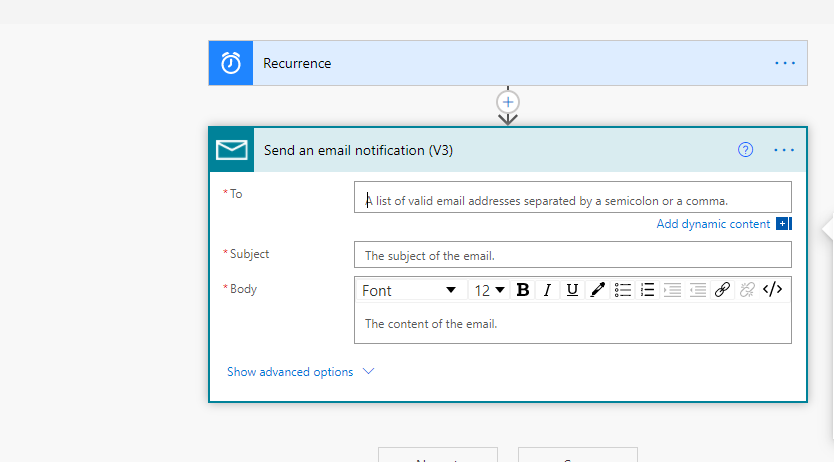
Microsoft पावर स्वचालित के साथ प्रारंभ करें
सांसारिक कार्यों का स्वचालन आपको बहुत समय बचा सकता है। Microsoft पावर स्वचालित का उपयोग करके आप अपने लिए काम के कार्यों को संभालने के लिए वर्कफ़्लो बना सकते हैं। लेकिन वहाँ क्यों रुकना?
यदि आप इसे सीखने के लिए समय लेते हैं तो पावर ऑटोमेट आपकी व्यावसायिक प्रक्रियाओं को अगले स्तर तक ले जा सकता है। यह आपको डेटा एकत्र करने में मदद कर सकता है और तृतीय-पक्ष ऐप के बीच संसाधनों को अधिक हाथों के कार्यों के लिए मुक्त करने के लिए समन्वय कर सकता है।
